Настройка шлюза TAU-2.ip
В статье рассматривается настройка Eltex TAU-2M.IP – FXS шлюз, имеющий встроенный маршрутизатор. Шлюз позволяет подключать аналоговые телефоны и факсы к IP сетям. Шлюз оснащен 2 портами FXS, портом LAN 10/100 Base-T и портом WAN 10/100 Base-T. Шлюз TAU-2.ip имеет также USB-порт для подключения 3G/4G модема, который пользователь может использовать при отсутствии основного подключения к сети […]

В статье рассматривается настройка Eltex TAU-2M.IP – FXS шлюз, имеющий встроенный маршрутизатор. Шлюз позволяет подключать аналоговые телефоны и факсы к IP сетям. Шлюз оснащен 2 портами FXS, портом LAN 10/100 Base-T и портом WAN 10/100 Base-T. Шлюз TAU-2.ip имеет также USB-порт для подключения 3G/4G модема, который пользователь может использовать при отсутствии основного подключения к сети Интернет.
Если шлюз ранее использовался в другом месте, и текущий настроенный ip-адрес на его интерфейсе LAN не известен, то для сброса TAU-2M.ip к заводским установкам необходимо включить шлюз, на боковой панели нажать и удерживать кнопку «F», пока индикатор «Power» не начнет мигать красным и зеленым цветами. Шлюз автоматически перезагрузится.
Для настройки шлюза необходимо подключить сетевой кабель к порту LAN (порт выделен желтым) и зайти через браузер на ip адрес шлюза. В порт Phone 1 подключить аналоговый телефон, работающий в тональном режиме. При заводских параметрах на WAN-интерфейсе запущен DHCP-клиент, адрес интерфейса LAN — 192.168.1.1, маска подсети – 255.255.255.0; имя пользователя для доступа через web: admin, пароль: password.
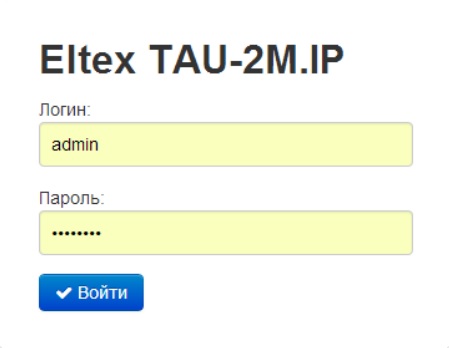
На устройстве есть три типа учетных записей: admin, user и viewer. Пользователь admin (администратор, по умолчанию пароль password) полный доступ: чтение и запись всех параметров, полный мониторинг состояния. Пользователь user (обычный пользователь, по умолчанию пароль user) может выполнять только настройку PPPoE, доступ к мониторингу устройства не имеет. Пользователь viewer (наблюдатель, по умолчанию пароль viewer) может просматривать всю конфигурацию устройства без права ее редактирования, мониторинг состояния доступен в полном объеме.
Существует три режима работы шлюза TAU-2M.ip
- Мониторинг – режим мониторинга системы – отображение информации, о работе устройства: активность Интернет-соединения, состояние телефонного порта, объем принятых/переданных данных по сетевым интерфейсам и так далее;
- Плитки – режим быстрой настройки. В каждую плитку выведены основные параметры, позволяющие быстро сконфигурировать устройство;
- Настройки – расширенный режим конфигурирования устройства
Выбор режима – в меню слева.
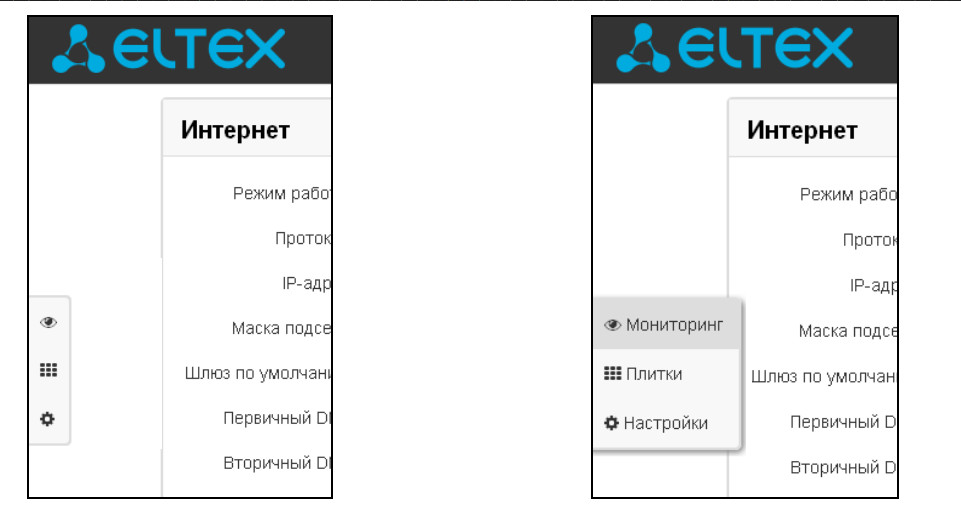
Основные сетевые настройки в разделе «Интернет».
Переходим Настройки -> Сеть -> Интернет для настройки сетевых параметров. Если шлюз будет иметь постоянный ip адрес, выбираем протокол Static, прописываем внешний IP-адрес устройства (адрес на порту WAN), маску сети, шлюз по умолчанию, DNS сервера. Прописываем настройки также локальной сети (порт LAN).
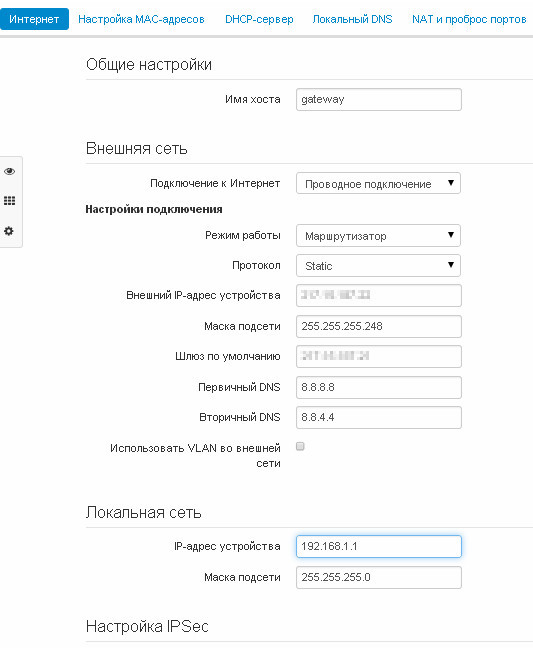
Сетевые настройки
Переходим IP-телефония ->Профили -> Список профилей SIP, здесь необходимо установить тип транспорта (обычно udp).
Переходим IP-телефония – Профили – Список профилей SIP – 1st profile – Редактировать профиль для настройки параметров VoIP.
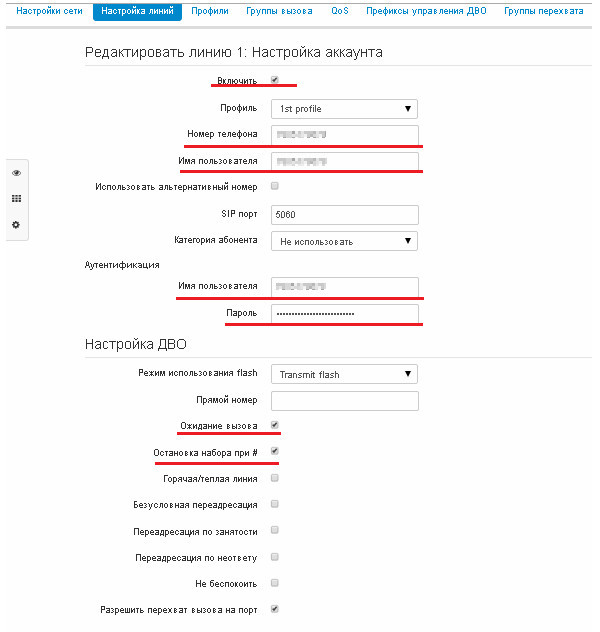
Список профилей
В полях SIP-прокси сервер, сервер регистрации, SIP-домен указываем адрес sip–сервера, устанавливаем флаг «регистрация», установить интервал опроса регистрации, в сек. Настройте голосовые кодеки и их приоритет в зависимости для sip сервера. Часто используемые у sip провайдеров: G.711a (alaw), G.711u (ulaw), в офисных мини атс — G.729 (обеспечивает высокое сжатие).
Перейти IP-телефония –> Настройка линий –> Список телефонных линий –> Линия 1 –> Редактировать линию и настроить параметры учетной записи SIP: номер, логин – sip номер, пароль, порт, нажать «применить».
План нумерации
План нумерации задается при помощи регулярных выражений в поле «Настройка плана нумерации».
Структура регулярного выражения: Sxx, Lxx ( ), где
хх – произвольные значения таймеров S и L;
() – границы плана нумерации.
- Основой являются обозначения для записи последовательности набранных цифр. Последовательность цифр записывается с помощью нескольких обозначений: цифры, набираемые с клавиатуры телефона: 0, 1, 2, 3, …, 9, # и *. Использование символа # в диалплане может блокировать завершение набора с помощью этой клавиши!
- Последовательность цифр, заключённая в квадратные скобки, соответствует любому из заключённых в скобки символу. Например: ([2347]) или ([2-47]) – соответствует цифрам 2, 3, 4 или 7. Через тире указывается диапазон символов: (2-6) — цифра от 2 до 6.
- Символ X соответствует любой цифре от 0 до 9. Пример: (1XX) — трёхзначный номер, начинающийся с 1.
- «.» — повторение предыдущего символа от 0 до бесконечности раз
- «+» — повторение предыдущего символа от 1 до бесконечности раз.
- {a,b} – повторение предыдущего символа от a до b раз;
- {a,} – повторение предыдущего символа не меньше a раз;
- {,b} – повторение предыдущего символа не больше b раз. Пример: (810X.) — международный номер с любым количеством цифр.
- Обрезать (заменить) набранную последовательность на другую <arg1:arg2>. Оба аргумента при этом могут быть пустыми. Пример: ( <98:> XXXXXX) — данная запись будет соответствовать набранным цифрам 98, но эта последовательность не будет передана на SIP-сервер.
- Вставка тона в набор. (8, 10) — при наборе номера 810 после цифры 8 будет выдан непрерывный тон.
- Запрет набора номера. Если в конце шаблона номера добавить восклицательный знак ‘!’, то набор номеров, соответствующих шаблону, будет заблокирован. – Пример: (8 10X xxxxxxx ! | 8 xxx xxxxxxx ) – выражение разрешает набор только междугородних номеров и исключает международные вызовы.
- Interdigit Long Timer («L») — время ожидания ввода следующей цифры в том случае, если нет шаблонов, подходящих под набранную комбинацию. Interdigit Short Timer («S») — время ожидания ввода следующей цифры, если с набранной комбинацией полностью совпадает хотя бы один шаблон и при этом имеется еще хотя бы один шаблон, до полного совпадения с которым необходимо осуществить донабор номера.
- Значения таймеров могут быть назначены как для всего диалплана, так и для определённого шаблона. Значения таймеров может быть указано для всех шаблонов в диалплане, если значения перечислены до открывающейся круглой скобки. Пример: S4 (8XXX.) или S4,L8 (XXX)
- Если эти значения указаны только в одной из последовательностей, то действуют только для неё. Также в этом случае не надо ставить двоеточие между ключом и значением таймаута, значение может быть расположено в любом месте шаблона. Пример: (S4 8XXX. | XXX) или ([1-5] XX S0) – запись вызовет мгновенную передачу вызова при наборе трехзначного номера, начинающегося на 1,2, … , 5. 5. Набор по прямому адресу (IP Dialing) Символ «@», поставленный после номера, означает, что далее будет указан адрес сервера, на который будет отправлен вызов на набранный номер. Рекомендуется использовать «IP Dialing», а также приём и передачу вызовов без регистрации («Call Without Reg», «Answer Without Reg»). Это может помочь в случае отказа сервера. Кроме того, формат адреса с IP Dialing может быть использован в номерах, предназначенных для переадресации звонков.
(8 xxx xxxxxxx) — 11-значный номер, начинающийся на 8.
(8 xxx xxxxxxx | <:8495>xxxxxxx) — 11-значный номер, начинающийся на 8, если введён 7-ми значный, то добавить к передаваемому номеру 8495. Пример 3: (0[123] | 8 [2-9]xx [2-9]xxxxxx) — набор номеров экстренных служб, а так же некоторого странного набора междугородних номеров. Пример 4: (S0 ) — быстрый набор указанного номера, аналог режима «Hotline» на других шлюзах. Пример 5: (S5 | xxxx) — данный диалплан позволяет набрать любой номер, состоящий из цифр, а если ничего не введено в течение 5 секунд, вызвать номер 1000 (допустим, это секретарь). Пример 6: (*5x*xxxx*x#|*2x*xxxxxxxxxxx#|#xx#|[2-7]xxxxx|8, [2-9]xxxxxxxxx|8, 10x.|1xx).
Пример 7: (1xx|0[1-9]|00[1-8]|*5x*xxxx*x#|*2x*xxxxxxxxxxx#|#xx#|[2-7]xxxxx|8, [2- 9]xxxxxxxxx|8, 10x.). Иногда может потребоваться совершать звонки локально внутри устройства. При этом если IPадрес устройства не известен или периодически изменяется, удобно использовать в качестве адреса сервера зарезервированное слово «{local}», что означает отправку соответствующей последовательности цифр на собственный адрес устройства. – Пример: (123@{local}) – вызов на номер 123 будет обработан локально внутри устройства.
6. Настройка кода перехвата
При помощи данной команды можно установить код перехвата для заданной группы. Синтаксис: ABC@{pickup:X}, где ABC – код перехвата (например *8), X – номер группы перехвата (нумерация групп перехвата с 0). – Пример: 112@{pickup:0} – абоненты А и Б состоят в одной группе перехвата с индексом 0. В случае если абоненту А поступает входящий вызов, то абонент Б может перехватить вызов, набрав комбинацию цифр 112. Настройка кода перехвата осуществляется в пункте «План нумерации» подменю «Профили». Для добавления/удаления линии в группу установите/снимите флаг на против заданной группы. Для вступления в силу новой конфигурации и занесения настроек в энергонезависимую память нажмите кнопку «Применить». Для отмены изменений нажмите кнопку «Отмена». Использование услуги: На телефонный аппарат абонента, принадлежащего группе перехвата, поступает вызов. Если абонент не может ответить на вызов – другой абонент, также принадлежащий этой группе и использующий тот же профиль SIP, может перехватить поступивший вызов. Для этого он должен набрать код перехвата, после чего произойдет соединение с вызывающим абонентом. Обратите внимание, что перехват вызова возможен только в том случае, если вызываемый и перехватывающий вызов абоненты используют один и тот же SIP профиль. Группа перехвата может использоваться совместно с группой вызова, для этого все порты, принадлежащие группе вызова, должны принадлежать группе перехвата. В этом случае любой порт принадлежащий группе перехвата может перехватить вызов, поступивший на групповой номер. Если абонент набирает код перехвата в момент, когда на группу или телефонный порт не поступает ни одного вызова – абоненту будет выдан сигнал «Занято».

Остались вопросы?
Я - Кондрашин Игорь, менеджер компании Voxlink. Хотите уточнить детали или готовы оставить заявку? Укажите номер телефона, я перезвоню в течение 3-х секунд.
категории
- DECT
- Linux
- Вспомогательный софт при работе с Asterisk
- Интеграция с CRM и другими системами
- Интеграция с другими АТС
- Использование Elastix
- Использование FreePBX
- Книга
- Мониторинг и траблшутинг
- Настройка Asterisk
- Настройка IP-телефонов
- Настройка VoIP-оборудования
- Новости и Статьи
- Подключение операторов связи
- Разработка под Asterisk
- Установка Asterisk
VoIP оборудование
ближайшие курсы
Новые статьи
10 доводов в пользу Asterisk
Распространяется бесплатно.
Asterisk – программное обеспечение с открытым исходным кодом, распространяется по лицензии GPL. Следовательно, установив один раз Asterisk вам не придется дополнительно платить за новых абонентов, подключение новых транков, расширение функционала и прочие лицензии. Это приближает стоимость владения станцией к нулю.
Безопасен в использовании.
Любое программное обеспечение может стать объектом интереса злоумышленников, в том числе телефонная станция. Однако, сам Asterisk, а также операционная система, на которой он работает, дают множество инструментов защиты от любых атак. При грамотной настройке безопасности у злоумышленников нет никаких шансов попасть на станцию.
Надежен в эксплуатации.
Время работы серверов некоторых наших клиентов исчисляется годами. Это значит, что Asterisk работает несколько лет, ему не требуются никакие перезагрузки или принудительные отключения. А еще это говорит о том, что в районе отличная ситуация с электроэнергией, но это уже не заслуга Asterisk.
Гибкий в настройке.
Зачастую возможности Asterisk ограничивает только фантазия пользователя. Ни один конструктор шаблонов не сравнится с Asterisk по гибкости настройки. Это позволяет решать с помощью Asterisk любые бизнес задачи, даже те, в которых выбор в его пользу не кажется изначально очевидным.
Имеет огромный функционал.
Во многом именно Asterisk показал какой должна быть современная телефонная станция. За многие годы развития функциональность Asterisk расширилась, а все основные возможности по-прежнему доступны бесплатно сразу после установки.
Интегрируется с любыми системами.
То, что Asterisk не умеет сам, он позволяет реализовать за счет интеграции. Это могут быть интеграции с коммерческими телефонными станциями, CRM, ERP системами, биллингом, сервисами колл-трекинга, колл-бэка и модулями статистики и аналитики.
Позволяет телефонизировать офис за считанные часы.
В нашей практике были проекты, реализованные за один рабочий день. Это значит, что утром к нам обращался клиент, а уже через несколько часов он пользовался новой IP-АТС. Безусловно, такая скорость редкость, ведь АТС – инструмент зарабатывания денег для многих компаний и спешка во внедрении не уместна. Но в случае острой необходимости Asterisk готов к быстрому старту.
Отличная масштабируемость.
Очень утомительно постоянно возвращаться к одному и тому же вопросу. Такое часто бывает в случае некачественного исполнения работ или выбора заведомо неподходящего бизнес-решения. С Asterisk точно не будет такой проблемы! Телефонная станция, построенная на Asterisk может быть масштабируема до немыслимых размеров. Главное – правильно подобрать оборудование.
Повышает управляемость бизнеса.
Asterisk дает не просто набор полезных функций, он повышает управляемость организации, качества и комфортности управления, а также увеличивает прозрачность бизнеса для руководства. Достичь этого можно, например, за счет автоматизации отчетов, подключения бота в Telegram, санкционированного доступа к станции из любой точки мира.
Снижает расходы на связь.
Связь между внутренними абонентами IP-АТС бесплатна всегда, независимо от их географического расположения. Также к Asterisk можно подключить любых операторов телефонии, в том числе GSM сим-карты и настроить маршрутизацию вызовов по наиболее выгодному тарифу. Всё это позволяет экономить с первых минут пользования станцией.








 База знаний
База знаний  IP-АТС
IP-АТС  Оборудование
Оборудование  О нас
О нас 





















